Asi Fake Adobe Flash Player update alert
Fake Adobe Flash Player update alert je falešný poplach, který tvrdí, že potřebujete aktualizovat přehrávač Adobe Flash Player. Je to jeden z nejstarších triků v knize, protože malware se šíří po mnoho let prostřednictvím těchto falešných záznamů. Aplikace Adobe Flash Player je nejběžněji používaným názvem i v těchto falešných výstrahách. Tyto falešné výstrahy tvrdí, že váš přehrávač Flash Player je neaktuální, a aby bylo možné pokračovat, je třeba nainstalovat aktualizaci nabízenou v oznámení. Namísto aktualizace byste však měli stahovat malware. 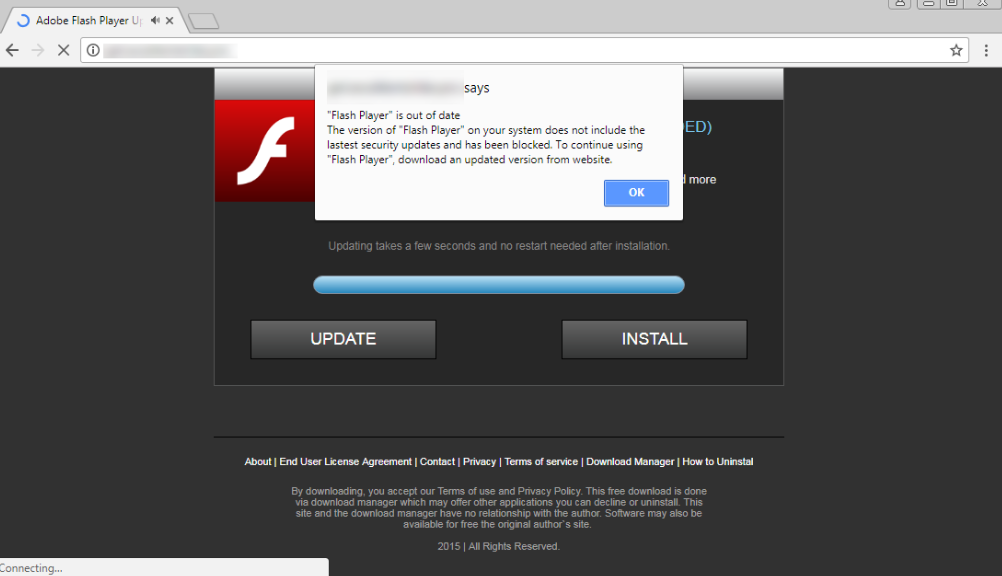
Pokud se jedná o důvod čtení, protože jste se nedávno setkali s takovou výstrahou, doufáme, že jste nabízenou aktualizaci nestáhli. Nemůžeme říct, jaký druh malwaru se skrýval v falešným záznamu, protože existuje bezpočet verzí tohoto druhu, ale měl by být okamžitě odstraněn. Mohli jste stáhnout potencionálně nežádoucí programy (PUP), klávesové zkratky, cryptominty, bankovní trojské koně atd.
Obvykle se setkáte s těmito falešnými výstrahami, když jste na webových stránkách s vysokou rizikovost (zábava pro dospělé, hraní, volné streamování, torrenty). Pokud je nainstalován adware, mohou se zobrazit modře. Pokud máte s adwarem co dělat, musíte se ho zbavit, abyste z obrazovky odstranili Fake Adobe Flash Player update alert.
Proč jsou výstrahy zobrazeny v počítači?
Pokud jste se setkali s výstrahou, když jste byli na webu pochybných pověstí, může vás to jednoduše zobrazit na webu. To neznamená, že není nebezpečný ani nebezpečný, ale znamená to, že to není příčinou skutečného napadení počítače. Pokud jste však náhle začali vidět výstrahy na dokonale zabezpečených webech, je možné, že máte nainstalován adware. Adware je často připojen k volným programům jako extra nabídka, a pokud jej nezrušíte, bude nainstalován souběžně. Chcete-li správně nainstalovat freeware, je třeba při této volbě zvolit upřesňující (vlastní) nastavení. Tato nastavení zpřístupní všechny nabídky a budete je moci odznačit. Po zaškrtnutí tohoto políčka můžete pokračovat v instalaci programu.
Pokud jste v nedávné době nainstalovali nějaký oblíbený freeware, existuje možnost, že k němu byl připojen adware, a nyní je příčinou zobrazení výstrah.
Jak zjistit, zda jsou výstrahy aktualizace aplikace Adobe Flash Player legitimní?
Můžete narazit na různé verze souboru Fake Adobe Flash Player update alert. Viděli jsme „aplikace Adobe Flash Player je neaktuální“, „aktualizace přehrávače Flash Player je vyžadována k zobrazení tohoto obsahu“, „aktualizace aplikace Adobe Flash Player“ atd. Zatímco obsah záznamu se může mírně lišit, jsou všechny v podstatě stejné. Tyto výstrahy vám nabídnou rychlý odkaz ke stažení aktualizace, která se projeví jako malware. Je těžké říct, jaký malware budete mít, Pokud stáhnete údajnou aktualizaci, ale ty běžné jsou PUPs, kryptony a trojské koně.
Výstrahy se mohou objevit v počítačích se systémem Windows i Mac i ve všech hlavních prohlížečích, například Internet Explorer, Google Chrome a Mozilla Firefox.
Možná vás zajímá, jak můžete rozlišovat mezi legitimními výstrahami aplikace Adobe Flash Player a padělanými. Obecně bychom tyto výstrahy měli sledovat jako potenciální způsoby distribuce malwaru. Pokud je třeba přehrávač Adobe Flash Player skutečně aktualizovat, Stáhněte aktualizaci z oficiálních webových stránek. Aktualizace zpravidla nikdy nestahujte z náhodných výstrah, které se zobrazují v prohlížeči. Vždy používejte oficiální webové stránky.
odstranění Fake Adobe Flash Player update alert
Pokud nemáte nainstalovaný adware, měli byste být schopni odstranit Fake Adobe Flash Player update alert z obrazovky pouhým zavřením karty nebo prohlížeče. Pokud se však v počítači nachází skutečná infekce, musíte se ho zbavit. Chcete-li odinstalovat adware Fake Adobe Flash Player update alert, postupujte podle pokynů pro ruční odinstalaci, které jsou k dispozici pod tímto článkem, nebo můžete použít software pro ochranu proti spywaru.
Offers
Stáhnout nástroj pro odstraněníto scan for Fake Adobe Flash Player update alertUse our recommended removal tool to scan for Fake Adobe Flash Player update alert. Trial version of provides detection of computer threats like Fake Adobe Flash Player update alert and assists in its removal for FREE. You can delete detected registry entries, files and processes yourself or purchase a full version.
More information about SpyWarrior and Uninstall Instructions. Please review SpyWarrior EULA and Privacy Policy. SpyWarrior scanner is free. If it detects a malware, purchase its full version to remove it.

WiperSoft prošli detaily WiperSoft je bezpečnostní nástroj, který poskytuje zabezpečení před potenciálními hrozbami v reálném čase. Dnes mnoho uživatelů mají tendenci svobodného soft ...
Stáhnout|více


Je MacKeeper virus?MacKeeper není virus, ani je to podvod. Sice existují různé názory o programu na internetu, spousta lidí, kteří tak notoricky nenávidí program nikdy nepoužíval a jsou je ...
Stáhnout|více


Tvůrci MalwareBytes anti-malware nebyly sice v tomto podnikání na dlouhou dobu, dělají si to s jejich nadšení přístupem. Statistika z takových webových stránek jako CNET ukazuje, že tento ...
Stáhnout|více
Quick Menu
krok 1. Odinstalujte Fake Adobe Flash Player update alert a související programy.
Odstranit Fake Adobe Flash Player update alert ze Windows 8
Klepněte pravým tlačítkem v levém dolním rohu obrazovky. Jakmile objeví Menu rychlý přístup, zvolit vybrat ovládací Panel programy a funkce a vyberte odinstalovat software.


Z Windows 7 odinstalovat Fake Adobe Flash Player update alert
Klepněte na tlačítko Start → Control Panel → Programs and Features → Uninstall a program.


Odstranit Fake Adobe Flash Player update alert ze systému Windows XP
Klepněte na tlačítko Start → Settings → Control Panel. Vyhledejte a klepněte na tlačítko → Add or Remove Programs.


Odstranit Fake Adobe Flash Player update alert z Mac OS X
Klepněte na tlačítko Go tlačítko v horní levé části obrazovky a vyberte aplikace. Vyberte složku aplikace a Hledat Fake Adobe Flash Player update alert nebo jiný software pro podezřelé. Nyní klikněte pravým tlačítkem myši na každé takové položky a vyberte možnost přesunout do koše, a pak klepněte na ikonu koše a vyberte vyprázdnit koš.


krok 2. Odstranit Fake Adobe Flash Player update alert z vašeho prohlížeče
Ukončit nežádoucí rozšíření z aplikace Internet Explorer
- Klepněte na ikonu ozubeného kola a jít na spravovat doplňky.


- Vyberte panely nástrojů a rozšíření a eliminovat všechny podezřelé položky (s výjimkou Microsoft, Yahoo, Google, Oracle nebo Adobe)


- Ponechejte okno.
Změnit domovskou stránku aplikace Internet Explorer, pokud byl pozměněn virem:
- Klepněte na ikonu ozubeného kola (menu) v pravém horním rohu vašeho prohlížeče a klepněte na příkaz Možnosti Internetu.


- V obecné kartu odstranit škodlivé adresy URL a zadejte název vhodné domény. Klepněte na tlačítko použít uložte změny.


Váš prohlížeč nastavit tak
- Klepněte na ikonu ozubeného kola a přesunout na Možnosti Internetu.


- Otevřete kartu Upřesnit a stiskněte tlačítko obnovit


- Zvolte Odstranit osobní nastavení a vyberte obnovit jeden víc času.


- Klepněte na tlačítko Zavřít a nechat váš prohlížeč.


- Pokud jste nebyli schopni obnovit vašeho prohlížeče, používají renomované anti-malware a prohledat celý počítač s ním.
Smazat Fake Adobe Flash Player update alert z Google Chrome
- Přístup k menu (pravém horním rohu okna) a vyberte nastavení.


- Vyberte rozšíření.


- Eliminovat podezřelé rozšíření ze seznamu klepnutím na tlačítko koše vedle nich.


- Pokud si nejste jisti, které přípony odstranit, můžete je dočasně zakázat.


Obnovit domovskou stránku a výchozí vyhledávač Google Chrome, pokud byl únosce virem
- Stiskněte tlačítko na ikonu nabídky a klepněte na tlačítko nastavení.


- Podívejte se na "Otevření konkrétní stránku" nebo "Nastavit stránky" pod "k zakládání" možnost a klepněte na nastavení stránky.


- V jiném okně Odstranit škodlivý vyhledávací stránky a zadejte ten, který chcete použít jako domovskou stránku.


- V části hledání vyberte spravovat vyhledávače. Když ve vyhledávačích..., odeberte škodlivý hledání webů. Doporučujeme nechávat jen Google, nebo vaše upřednostňované Vyhledávací název.




Váš prohlížeč nastavit tak
- Pokud prohlížeč stále nefunguje požadovaným způsobem, můžete obnovit jeho nastavení.
- Otevřete menu a přejděte na nastavení.


- Stiskněte tlačítko Reset na konci stránky.


- Klepnutím na tlačítko Obnovit ještě jednou v poli potvrzení.


- Pokud nemůžete obnovit nastavení, koupit legitimní anti-malware a prohledání počítače.
Odstranit Fake Adobe Flash Player update alert z Mozilla Firefox
- V pravém horním rohu obrazovky stiskněte menu a zvolte doplňky (nebo klepněte na tlačítko Ctrl + Shift + A současně).


- Přesunout do seznamu rozšíření a doplňky a odinstalovat všechny podezřelé a neznámé položky.


Změnit domovskou stránku Mozilla Firefox, pokud byl pozměněn virem:
- Klepněte v nabídce (pravém horním rohu), vyberte možnosti.


- Na kartě Obecné odstranit škodlivé adresy URL a zadejte vhodnější webové stránky nebo klepněte na tlačítko Obnovit výchozí.


- Klepnutím na tlačítko OK uložte změny.
Váš prohlížeč nastavit tak
- Otevřete nabídku a klepněte na tlačítko Nápověda.


- Vyberte informace o odstraňování potíží.


- Tisk aktualizace Firefoxu.


- V dialogovém okně potvrzení klepněte na tlačítko Aktualizovat Firefox ještě jednou.


- Pokud nejste schopni obnovit Mozilla Firefox, Prohledejte celý počítač s důvěryhodné anti-malware.
Odinstalovat Fake Adobe Flash Player update alert ze Safari (Mac OS X)
- Přístup k menu.
- Vyberte předvolby.


- Přejděte na kartu rozšíření.


- Klepněte na tlačítko Odinstalovat vedle nežádoucích Fake Adobe Flash Player update alert a zbavit se všech ostatních neznámých položek stejně. Pokud si nejste jisti, zda je rozšíření spolehlivé, nebo ne, jednoduše zrušte zaškrtnutí políčka Povolit pro dočasně zakázat.
- Restartujte Safari.
Váš prohlížeč nastavit tak
- Klepněte na ikonu nabídky a zvolte Obnovit Safari.


- Vyberte možnosti, které chcete obnovit (často všechny z nich jsou vybrána) a stiskněte tlačítko Reset.


- Pokud nemůžete obnovit prohlížeč, prohledejte celou PC s autentickou malware odebrání softwaru.
Site Disclaimer
2-remove-virus.com is not sponsored, owned, affiliated, or linked to malware developers or distributors that are referenced in this article. The article does not promote or endorse any type of malware. We aim at providing useful information that will help computer users to detect and eliminate the unwanted malicious programs from their computers. This can be done manually by following the instructions presented in the article or automatically by implementing the suggested anti-malware tools.
The article is only meant to be used for educational purposes. If you follow the instructions given in the article, you agree to be contracted by the disclaimer. We do not guarantee that the artcile will present you with a solution that removes the malign threats completely. Malware changes constantly, which is why, in some cases, it may be difficult to clean the computer fully by using only the manual removal instructions.
